ps导入字体 ps导入字体操作步骤。很多小伙伴在使用ps的时候,需要导入自己需要的字体,那么具体怎么导入呢?下面小编给大家整理了相关步骤介绍,感兴趣的小伙伴不要错过哦!
在PS里如何安装字体
1.打开电脑C盘找到Windows/Fonts文件夹
2.将下载好的字体文件直接复制在Windows /Fonts文件夹内
3.字体放进去后重新启动ps,选择文字工具输入文字,在属性栏选择字体即可使用
在PS里如何安装字体
1.打开电脑C盘找到Windows/Fonts文件夹
2.将下载好的字体文件直接复制在Windows /Fonts文件夹内
3.字体放进去后重新启动ps,选择文字工具输入文字,在属性栏选择字体即可使用



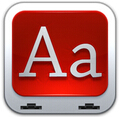








 相关攻略
相关攻略
 近期热点
近期热点
 最新攻略
最新攻略